您好,登錄后才能下訂單哦!
您好,登錄后才能下訂單哦!
這篇“win10更新失敗怎么解決”文章的知識點大部分人都不太理解,所以小編給大家總結了以下內容,內容詳細,步驟清晰,具有一定的借鑒價值,希望大家閱讀完這篇文章能有所收獲,下面我們一起來看看這篇“win10更新失敗怎么解決”文章吧。
第一招:刪除更新緩存的文件
1.我們需要關閉Windows Update服務,右鍵點擊開始菜單,選擇計算機管理→選擇服務和應用程序→服務,找到Windows update服務并將其關閉。
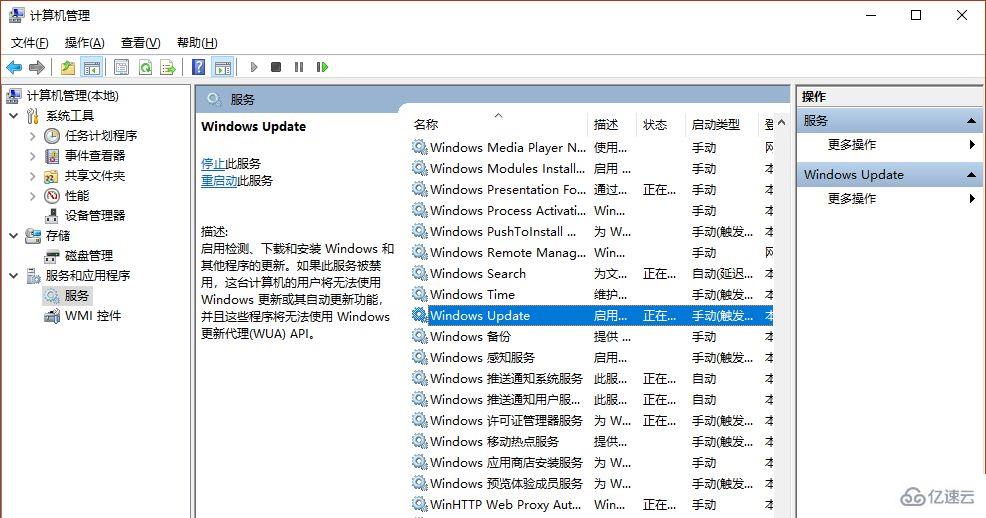
2.然后我們就要刪除臨時更新緩存文件,打開 C:\Windows\SoftwareDistribution 文件夾(c是系統盤),刪除其中Download和DataStore文件夾中的所有文件。
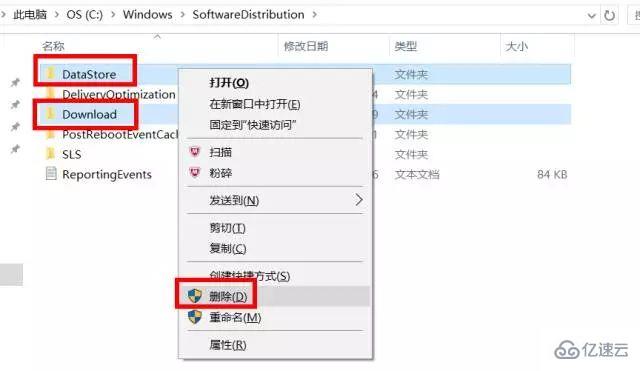
3.刪除后重新開啟Windows Update服務,方法與上面關閉步驟相同,找到后開啟即可。
第二招:開啟BITS等相關服務
如果嘗試第一種方法后還是無法更新,可以嘗試接下來的方法步驟:確認BITS、Windows Update、Windows Installer、Software Protection等服務設置是否開啟。如果未開啟則需要將其打開。
1.首先點擊開始菜單,搜索“服務”并打開。找到并雙擊打開“Background Intelligent Transfer Services”服務。
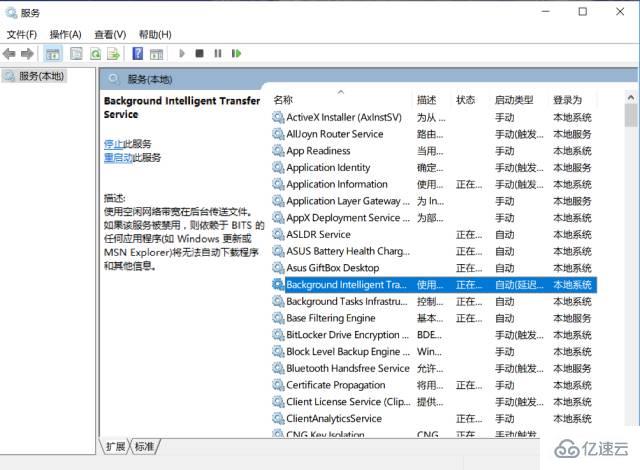
2.點擊“常規”選項卡,將“啟動類型”選擇為“自動”或者“手動”選項,然后點擊“服務狀態”下面的“啟用”按鈕,選擇應用并確定。
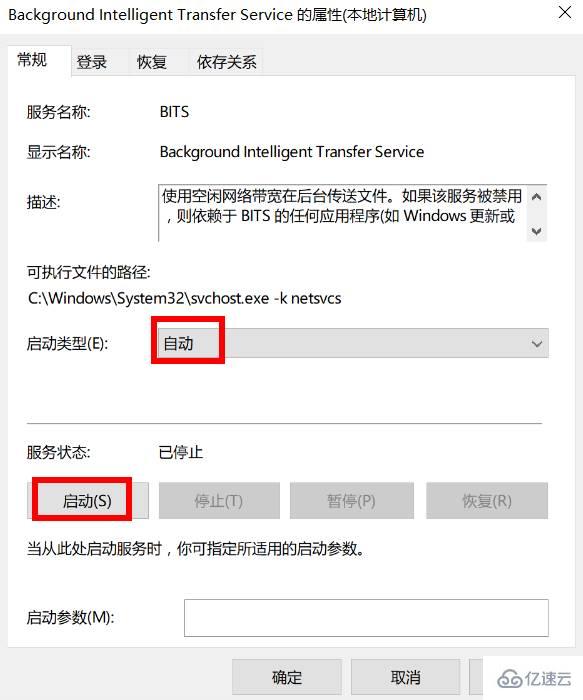
接著用同樣的方法對“Cryptographic Services”、“Software Protection”、“Windows Installer”及“Windows Update”等服務項目進行啟用操作。此時再試試Windows更新是否有問題。
第三招:修復Windows Update功能
如果Windows Update功能故障也會造成更新失敗問題,當上述方法還是無法解決,則可以嘗試修復Windows Update功能。
1.以管理員身份運行CMD命令提示符,然后輸入以下命令并且回車運行:DISM.exe /Online /Cleanup-image /Restorehealth。該命令可自動修復損壞或丟失的Windows系統文件。
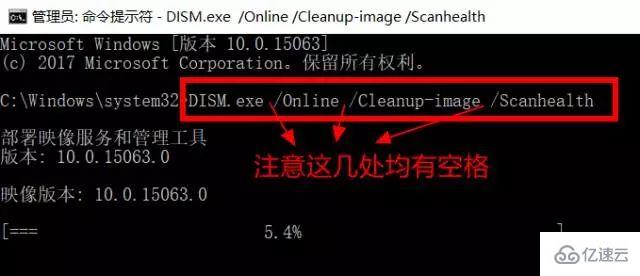
2.等待掃描進度到100%(通常這一過程需要幾分鐘甚至更長時間)。若檢測正常,則顯示“未檢測到組件存儲損壞,操作成功完成”。
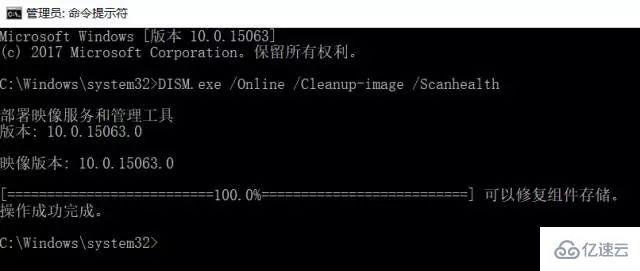
3.接下來,輸入以下命令并回車執行:DISM.exe /Online /Cleanup-image /Restorehealth
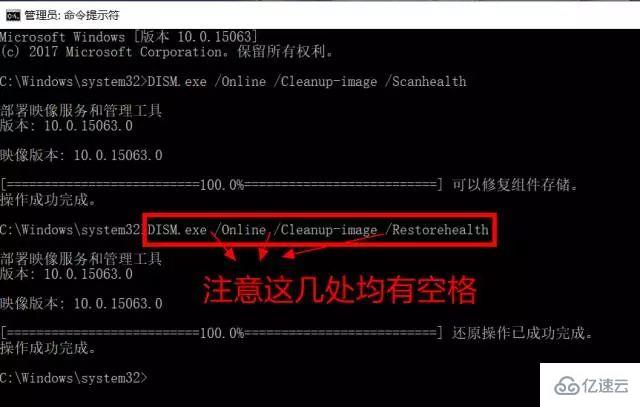
同樣等待進度到100%。如果中途遇到問題,則自動進行修復,顯示“還原操作已成功完成”。完成以上修復之后,關閉命令提示符窗口。然后打開Windows設置-更新和安全-Windows更新,重新運行Windows更新即可。
注:若以上方法皆不奏效,那么可能是系統問題。建議使用億速云裝機大師,一鍵重裝win10系統。
以上就是關于“win10更新失敗怎么解決”這篇文章的內容,相信大家都有了一定的了解,希望小編分享的內容對大家有幫助,若想了解更多相關的知識內容,請關注億速云行業資訊頻道。
免責聲明:本站發布的內容(圖片、視頻和文字)以原創、轉載和分享為主,文章觀點不代表本網站立場,如果涉及侵權請聯系站長郵箱:is@yisu.com進行舉報,并提供相關證據,一經查實,將立刻刪除涉嫌侵權內容。